Το προφίλ περιαγωγής σας δεν συγχρονίστηκε πλήρως - Windows 11/10
Σε έναν υπολογιστή που εκτελεί Windows 11/10 , ενδέχεται να αντιμετωπίσετε καθυστερήσεις σύνδεσης ή αποσύνδεσης όταν χρησιμοποιείτε προφίλ χρηστών περιαγωγής(roaming user profiles) . Σε αυτήν την ανάρτηση, θα αντιμετωπίσουμε το σφάλμα συγχρονισμού προφίλ περιαγωγής & σύνδεσης, καθυστερήσεις αποσύνδεσης στα Windows 11/10 .
Το προφίλ περιαγωγής σας δεν συγχρονίστηκε πλήρως
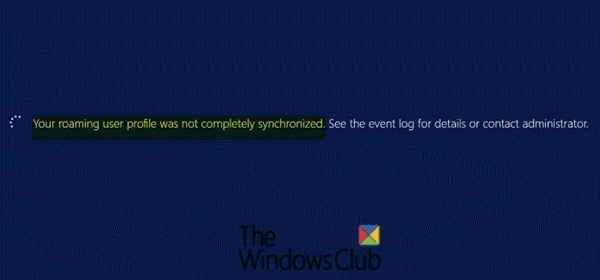
Ορισμένοι χρήστες των Windows 10(Windows 10) ενδέχεται να αντιμετωπίσουν καθυστερήσεις σύνδεσης ή αποσύνδεσης όταν χρησιμοποιείτε προφίλ χρηστών περιαγωγής. Λαμβάνετε επίσης το ακόλουθο μήνυμα λάθους:
Your roaming profile was not completely synchronized. See the event log for details or contact administrator.
Ελέγχοντας το αρχείο καταγραφής συμβάντων, μερικές προειδοποιητικές εγγραφές δείχνουν τα εξής:
Συμβάν 1509(Event 1509) (πηγή: Γενικό προφίλ χρήστη)
Windows cannot copy file \?C:Users%username%AppDataLocalMicrosoftWindows<Path to a file> to location \?UNC Path%username%.V6AppDataLocalMicrosoftWindows<path to a file>. This error may be caused by network problems or insufficient security rights.DETAIL - Access is denied.
Συμβάν 509(Event 509) (πηγή: Γενικό προφίλ χρήστη)
Windows cannot copy file \?C:UsersUserNameAppDataLocalMicrosoftWindowsUPPSUPPS.bin to location \?UNC PathUserName.V6AppDataLocalMicrosoftWindowsUPPSUPPS.bin. This error may be caused by network problems or insufficient security rights.DETAIL - Access is denied.
Windows cannot copy file \?C:UsersUserNameAppDataLocalMicrosoftWindowsAppsMicrosoft.MicrosoftEdge_8wekyb3d8bbweMicrosoftEdge.exe to location \?UNCWS2016DC1
upUserName.V6AppDataLocalMicrosoftWindowsAppsMicrosoft.MicrosoftEdge_8wekyb3d8bbweMicrosoftEdge.exe. This error may be caused by network problems or insufficient security rights.DETAIL - The file cannot be accessed by the system.
Windows cannot copy file \?C:UsersUserNameAppDataLocalMicrosoftWindowsAppsMicrosoftEdge.exe to location \?UNCWS2016DC1
upUserName.V6AppDataLocalMicrosoftWindowsAppsMicrosoftEdge.exe. This error may be caused by network problems or insufficient security rights.DETAIL - The file cannot be accessed by the system.
Συμβάν 1504(Event 1504) (πηγή: Γενικό προφίλ χρήστη)
Windows cannot update your roaming profile completely. Check previous events for more details.
Αιτία σφάλματος συγχρονισμού προφίλ περιαγωγής & καθυστερήσεων σύνδεσης/αποσύνδεσης
Θα αντιμετωπίσετε αυτό το ζήτημα εάν προκύψει μια αλλαγή που προκαλεί τον συγχρονισμό φακέλων που συνήθως εξαιρούνται από την περιαγωγή με προφίλ χρηστών περιαγωγής όταν συνδέεστε ή αποσυνδέεστε.
Διόρθωση(Fix Roaming) σφάλματος συγχρονισμού προφίλ περιαγωγής και καθυστερήσεων σύνδεσης/αποσύνδεσης
Για να επιλύσετε αυτό το ζήτημα, συνιστάται η ενημέρωση στην πιο πρόσφατη έκδοση των Windows μέσω του Windows Update(via Windows Update) ή η αναβάθμιση χρησιμοποιώντας το ISO των Windows .
Μπορείτε επίσης να επιλύσετε το ζήτημα εκτελώντας οποιαδήποτε από τις δύο παρακάτω ενέργειες.
1] Εξαγωγή(Export) και εισαγωγή(Import) του κλειδιού μητρώου ExcludeProfileDirs
Μπορείτε να εξαγάγετε το κλειδί (export the) μητρώου (Registry)ExcludeProfileDirs από έναν υπολογιστή που βασίζεται στα Windows 10 έκδοση 1909 και, στη συνέχεια, να εισαγάγετε το κλειδί μητρώου στους υπολογιστές που βασίζονται σε παλαιότερη έκδοση που αντιμετωπίζετε το πρόβλημα. Να πώς:
Για εξαγωγή:(To Export:)
Στον υπολογιστή που βασίζεται σε Windows 10 έκδοση 1909, πατήστε το πλήκτρο Windows + R. Στο πλαίσιο διαλόγου Εκτέλεση , πληκτρολογήστε (Run)regedit πατήστε Enter για να ανοίξετε τον Επεξεργαστή Μητρώου .
Πλοηγηθείτε στην ακόλουθη τοποθεσία:
HKCU > SOFTWARE > Microsoft > Windows NT > CurrentVersion > Winlogon > ExcludeProfileDirs
Μόλις φτάσετε στην παραπάνω τοποθεσία, κάντε κλικ στο Αρχείο(File) στη γραμμή μενού και, στη συνέχεια, κάντε κλικ στην επιλογή Εξαγωγή.(Export.)
Πληκτρολογήστε ένα όνομα αρχείου, επιλέξτε έναν προορισμό - κατά προτίμηση μια μονάδα flash USB .(USB)
Στη συνέχεια, κάντε κλικ στην επιλογή Αποθήκευση(Save) .

Να εισάγει:(To Import:)
Εκκινήστε τον Επεξεργαστή Μητρώου στον υπολογιστή (Registry Editor)Windows που βασίζεται σε παλαιότερη έκδοση .
Κάντε κλικ File > Εισαγωγή(Import) .
Εναλλακτικά, μπορείτε να αντιγράψετε το αρχείο .reg(.reg) που εξήγατε στο USB στην επιφάνεια εργασίας του υπολογιστή και να κάνετε διπλό κλικ στο αρχείο για να το συγχωνεύσετε στο μητρώο.
2] Εξαιρέστε(Exclude) το φάκελο AppData από το προφίλ περιαγωγής
Όπως αναφέρεται στο αρχείο καταγραφής συμβάντων παραπάνω, οι καταχωρήσεις οδηγούν στο φάκελο AppData . Έτσι, μπορείτε να αντιμετωπίσετε αυτό το ζήτημα αποκλείοντας αυτόν τον φάκελο από το προφίλ περιαγωγής. Μπορείτε να το κάνετε αυτό μέσω της Πολιτικής ομάδας(Group Policy) .

Να πώς:
Ανοίξτε τον Επεξεργαστή πολιτικής τοπικής ομάδας .
Πλοηγηθείτε στην ακόλουθη τοποθεσία:
User Configuration > Administrative Templates > System > User Profiles
Στο δεξιό τμήμα του παραθύρου, κάντε διπλό κλικ στην επιλογή Εξαίρεση καταλόγων στη ρύθμιση προφίλ περιαγωγής(Exclude directories in roaming profile) για να επεξεργαστείτε τις ιδιότητές του.
Στο παράθυρο Ιδιότητες(Properties) , κάντε κλικ στο κουμπί επιλογής για Ενεργοποίηση.(Enable.)
Πληκτρολογήστε AppData στο πεδίο Αποτροπή περιαγωγής των ακόλουθων καταλόγων με το(Prevent the following directories from roaming with the profile) πεδίο προφίλ.
Κάντε κλικ στην Εφαρμογή(Apply) > ΟΚ(OK) .
Έξοδος από τον Επεξεργαστή Πολιτικής Τοπικής Ομάδας(Exit Local Group Policy Editor) . Θα πρέπει τώρα να μπορείτε να χρησιμοποιείτε κανονικά το προφίλ περιαγωγής χωρίς το σφάλμα συγχρονισμού και τις καθυστερήσεις σύνδεσης/αποσύνδεσης.
Hope this helps!
Related posts
Τα Windows δεν μπορούν να επαληθεύσουν την ψηφιακή υπογραφή (Κωδικός 52)
Διόρθωση Το αρχείο είναι είτε σε άγνωστη μορφή είτε κατεστραμμένο σφάλμα
Αυτή η λειτουργία απαιτεί αφαιρούμενα μέσα - Σφάλμα επαναφοράς κωδικού πρόσβασης
Διόρθωση σφάλματος σύνδεσης στο Microsoft Store 0x801901f4 στα Windows 11/10
Διορθώστε το σφάλμα Crypt32.dll που δεν βρέθηκε ή λείπει στα Windows 11/10
Σφάλμα 1327 Μη έγκυρη μονάδα δίσκου κατά την εγκατάσταση ή την απεγκατάσταση προγραμμάτων
Το αρχείο install.wim είναι πολύ μεγάλο για το σύστημα αρχείων προορισμού
Πώς να διορθώσετε το πρόβλημα σύγκρουσης υπογραφής δίσκου στα Windows 11/10
Διορθώστε τον κωδικό σφάλματος 30038-28 κατά την ενημέρωση του Office
Ωχ! Δεν μπορέσαμε να το αποθηκεύσουμε - την εφαρμογή Windows Photos
Διόρθωση σφάλματος Αποτυχία φόρτωσης steamui.dll στα Windows 11/10
Η εφαρμογή δεν μπορεί να βρει τον σαρωτή - WIA_ERROR_OFFLINE, 0x80210005
Το στέλεχος έλαβε ένα μήνυμα σφάλματος κακών δεδομένων στα Windows 10
Κάτι πήγε στραβά, Απενεργοποιήστε το λογισμικό προστασίας από ιούς, 0x8007045d
Διορθώστε το σφάλμα εγκατάστασης αναβάθμισης των Windows 10 0x8007042B - 0x2000D
Δεν ήταν δυνατή η εγγραφή του πακέτου επιδιόρθωσης στα Windows 11/10
Το SFC Failed to Repair και το DISM εμφανίζει σφάλμα 0x800f081f στα Windows 10
Εισαγάγετε το εξωτερικό μέσο αποθήκευσης και πατήστε OK
Διορθώστε το σφάλμα εφαρμογής 0xc0150004 στα Windows 11/10
Το πρόγραμμα δεν μπορεί να ξεκινήσει επειδή το AppVIsvSubsystems32.dll λείπει
